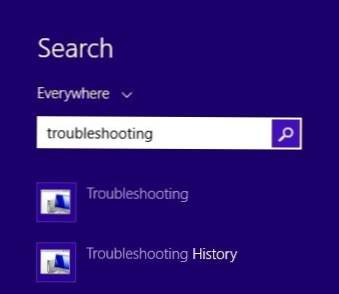
Artikel hari ini adalah tip cepat tentang cara memecahkan masalah di Windows 8.1, yang pasti akan Anda gunakan menggunakan OS baru Microsoft yang mengilap. Namun, sebagian besar masalah tidak perlu boot ke mode aman atau mengikuti panduan 10 langkah untuk memperbaiki masalah WiFi.
Microsoft juga menjadi lebih pintar dan menyertakan banyak alat dan panduan bantuan di OS itu sendiri untuk mendiagnosis dan memperbaiki masalah. Saya telah menemukan bahwa mengajar klien saya bagaimana menggunakan alat-alat bawaan ini dapat menghemat banyak waktu karena mereka dapat memperbaiki masalah pada Windows 8.1 sendiri. Pada artikel ini, saya akan membahas tentang pemecah masalah Windows 8.1 yang dapat membantu Anda memperbaiki masalah umum.
Sebelum saya tunjukkan beberapa troubleshooters, mari kita lihat bagaimana cara mendapatkannya di Windows 8.1. Pertama, buka bilah Charms dengan menekan tombol Windows + C atau gerakkan mouse Anda ke kanan atas atau bawah layar Anda. Klik Pencarian lalu ketikkan penyelesaian masalah di kotak pencarian.
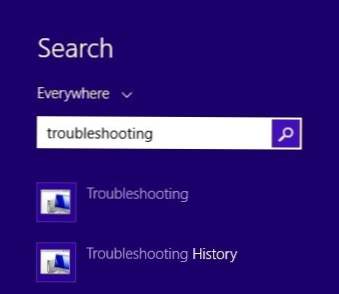
Klik pada hasil pertama, Penyelesaian masalah, dan jendela utama akan muncul di mana Anda dapat memulai pemecahan masalah program komputer. Antarmuka utama dipecah menjadi beberapa kategori seperti Program, Perangkat Keras dan Suara, Jaringan dan Internet serta Sistem dan Keamanan.
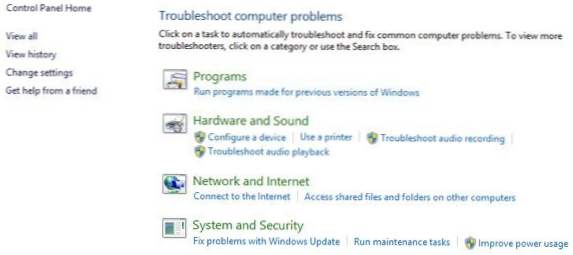
Anda dapat memilih dari daftar yang ditampilkan atau Anda dapat mengklik Lihat semua tautan di kiri atas. Saya cenderung mengklik itu supaya saya bisa melihat semua opsi.
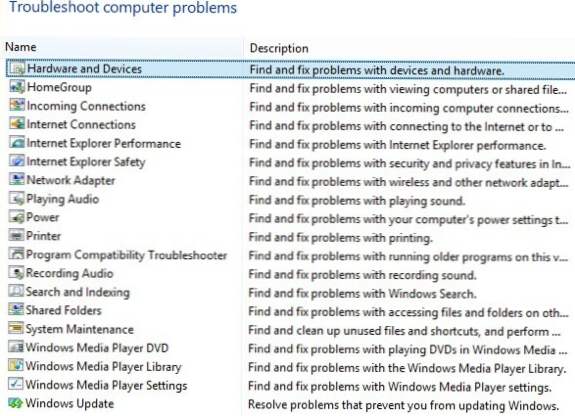
Seperti yang Anda lihat, ada beberapa pemecah masalah. Anda dapat memperbaiki masalah dengan homegroup, memecahkan masalah koneksi internet, memeriksa konfigurasi adapter jaringan Anda, mendapatkan bantuan dengan masalah pencetakan, memperbaiki masalah suara, memperbaiki masalah Pembaruan Windows dan banyak lagi. Jika Anda mengeklik salah satu pemecah masalah, Anda akan mendapatkan dialog munculan seperti di bawah ini:
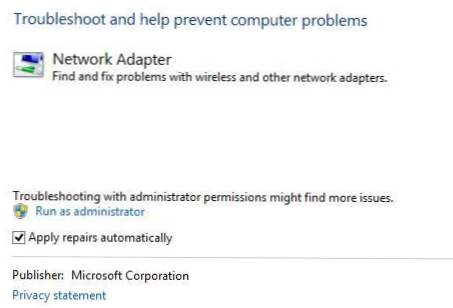
Mereka semua akan memiliki sedikit Maju tombol di bagian bawah, yang ingin Anda klik untuk melihat opsi lainnya. Itu ide yang baik untuk menjaga Terapkan perbaikan secara otomatis diperiksa dan untuk mengklik Jalankan sebagai administrator link. Menjalankan pemecah masalah sebagai Administrator akan memungkinkan jendela menemukan lebih banyak masalah. Ketika Anda mengklik Berikutnya, pemecah masalah akan mulai mencoba mendeteksi masalah apa pun. Sebagai contoh, ketika saya menjalankan pemecah masalah Printer, itu memeriksa layanan spool untuk kesalahan dan memberi saya daftar printer untuk melihat mana yang saya mengalami masalah dengan.
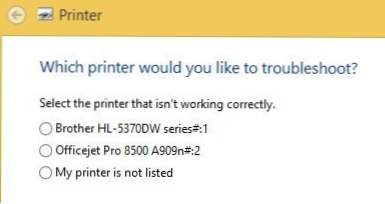
Sebelum Windows 7, pemecah masalah ini sangat tidak berguna dan tidak melakukan banyak hal. Namun, dimulai dengan Windows 7 dan pasti lebih pada Windows 8, mereka benar-benar dapat memperbaiki berbagai masalah tanpa masukan pengguna. Jika ada masalah yang terdeteksi, pemecah masalah akan berusaha memperbaiki masalah itu sendiri. Sebagian besar waktu ini berhasil, kecuali jika itu adalah masalah serius. Pada satu komputer Windows 8.1, saya memiliki beberapa masalah Pembaruan Windows yang diperbaiki oleh pemecah masalah:
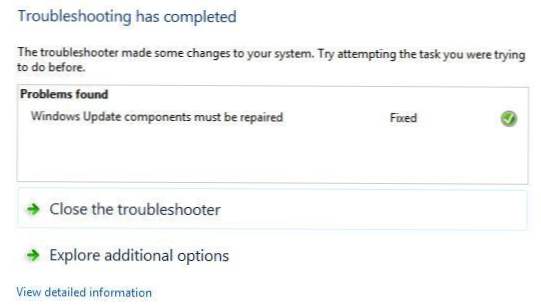
Anda dapat mengklik Lihat informasi detail untuk melihat dengan tepat masalah apa yang terdeteksi dan diperbaiki. Dalam kasus saya, sepertinya salah satu komponen untuk Pembaruan Windows tidak dikonfigurasi dengan benar.
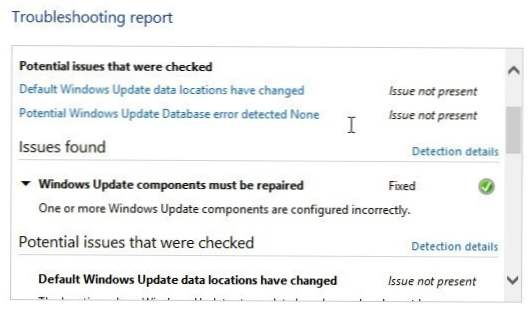 Itu saja! Menggunakan pemecah masalah yang dibangun pada Windows 8.1 selalu merupakan langkah pertama yang baik. Jika pemecah masalah tidak berfungsi, saatnya untuk mulai mencari solusi di Google, tetapi semoga Anda tidak akan memilikinya juga. Nikmati!
Itu saja! Menggunakan pemecah masalah yang dibangun pada Windows 8.1 selalu merupakan langkah pertama yang baik. Jika pemecah masalah tidak berfungsi, saatnya untuk mulai mencari solusi di Google, tetapi semoga Anda tidak akan memilikinya juga. Nikmati!